Apa saja yang bisa anda dapatkan dengan membuat website gratis?
- Disk space sebesar 2.000 MB
- Bandwidth sampai 100GB
- 2 Database MySQL
- 2 Akun Email
- Website Builder
- Script Autoinstaler
Nah semua itu
bisa anda dapatkan secara cuma cuma alias Gratis. Bagaimana? apakah anda
tertarik untuk mencobanya? saya yakin pasti tertarik.
CARA MEMBUAT WEBSITE DENGAN HOSTING GRATIS
Nah kalau anda tertarik silahkan ikuti langkah langkah Cara Membuat Website Dengan Hosting Gratis berikut ini :
1. Langkah Pertama silahkan menuju link berikut : Klick Disini
2. Setelah itu silahkan anda Pilih Order Sekarang (lihat gambar)

3. Tahap
selanjutnya silahkan buat akun baru dengan cara mengisi form pendaftaran
dan lengkapi semua yang diminta seperti : Nama anda, Email, Password,
pada kotak form pendaftaran.
4. Masukan kode rahasia pada kotak. dan jangan lupa beri centang pada "Saya setuju dengan ketentuan"
5. Setelah semua form di isi silahkan klick tombol "Buat Akun"
6. Lihat Gambar dibawah ini :
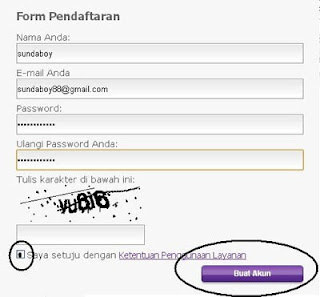
7. Selanjutnya silahkan edit dan lengkapi akun yang baru saja anda buat.
8. Setelah itu pilih "Hosting" untuk membuat akun hosting Gratis dan klick "Buat Akun Baru"

9. Anda akan
disuguhkan dengan paket hosting Gratis, Premium dan Bisnis, silahkan
anda untuk memilih hosting Gratis saja. lalu Klick Order
10. Selanjutnya
silahkan buat domain sesuai dengan keinginan anda. caranya beri centang
"Subdomain" lalu isi Subdomain Name dengan nama domain anda sendiri.
jangan lupa untuk mengisi semua form yang diminta. setelah selesai
silahkan klick "Buat" (lihat pada gambar dibawah ini)

11. Setelah itu tunggu beberapa saat sampai hasilnya 100%, setelah itu silahkan klick "Lihat Hasil"
12. Nah sekarang akun Hosting anda sudah jadi. langkah selanjutnya silahkan kelola dengan cara meng klick tombol "Kelola"
13. Maka anda akan masuk ke dansboard Cpanel webhosting Gratis milik anda.
14. Sekarang
anda tinggal membuat sebuah website dengan nama domain yang telah anda
tentukan seperti pada tutorial diatas. caranya silahkan scroll kebawah
sampai ketemu dengan settingan website pada Cpnel, lalu pilih
"Penginstal Otomatis" (lihat Gambar)

15. Setelah itu
silahkan pilih jenis website yang akan anda instal, seperti Blog,
Portal/CMS, Forum dan lain sebagainya. disini saya akan kasih contoh
membuat sebuah website dengan menggunakan Blog Wordpress saja, biar
gampang. maka silahkan klick worpress (lihat gambar)
16. Selanjutnya
silahkan isi nama pengguna dengan password terserah anda. Pada kolom
"instal ke" biarkan kosong saja. (lihat gambar) setelah selesai silahkan
klick "Instal Wordpress"
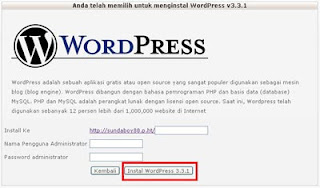
17. Nah sekarang anda sudah selesai menginstal wordpress. lanjutkan dengan mengklick "Lihat hasil"
18. Setelah itu silahkan klick tombol "Kelola"
19. Anda sudah
mempunyai website sendiri dengan domain dan hosting yang 100% Gratis.
Selanjutnya silahkan kelola website anda. lalu publikasikan kepada yang
lain.


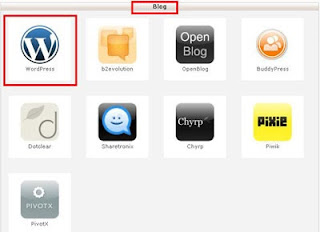











Tidak ada komentar:
Posting Komentar